本攻略将回顾还原完整SuiteCRM备份的过程。如果您的网站出了问题,并且您有想要还原的备份,则可以轻松按照本教程中的步骤来实现。
要还原SuiteCRM备份攻略,您需要:
- 步骤1:还原SuiteCRM文件
- 步骤2:还原SuiteCRM数据库
- 步骤3:链接SuiteCRM文件和数据库
第1步:恢复SuiteCRM文件
第一步是还原SuiteCRM备份的文件。您必须考虑要还原网站的位置,并确保其为空。如果要在帐户的主域上还原备份,则必须将SuiteCRM文件上载到帐户的public_html /目录中。
上传文件
有两种方法将文件上传到服务器-使用FTP客户端(遵循我们的FTP教程),或直接通过cPanel帐户>文件管理器(遵循cPanel教程)进行上传。
第2步:恢复SuiteCRM数据库
第二步是还原SuiteCRM数据库的备份。为此,您将必须创建一个新的干净数据库,并为其分配一个具有完全特权的用户。
MySQL配置
您可以创建一个新数据库,并通过cPanel为其分配用户。只需按照我们的MySQL向导教程中的信息进行操作即可。
获得新数据库后,即可继续实际还原备份。首先,访问您的cPanel帐户并找到“ 数据库”部分。单击phpMyAdmin服务。

从帐户上的可用数据库列表中,选择刚创建的数据库。
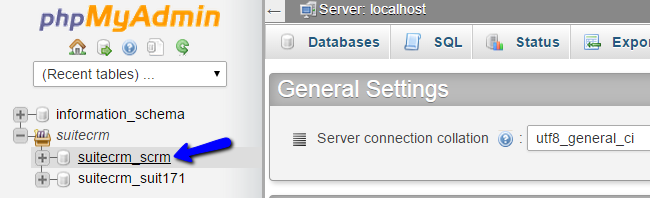
单击主菜单上的导入按钮。
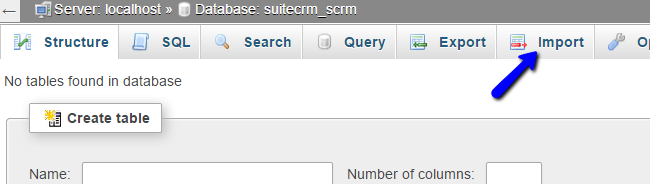
从本地计算机中选择数据库的转储备份文件,然后单击“执行”按钮将其导入。
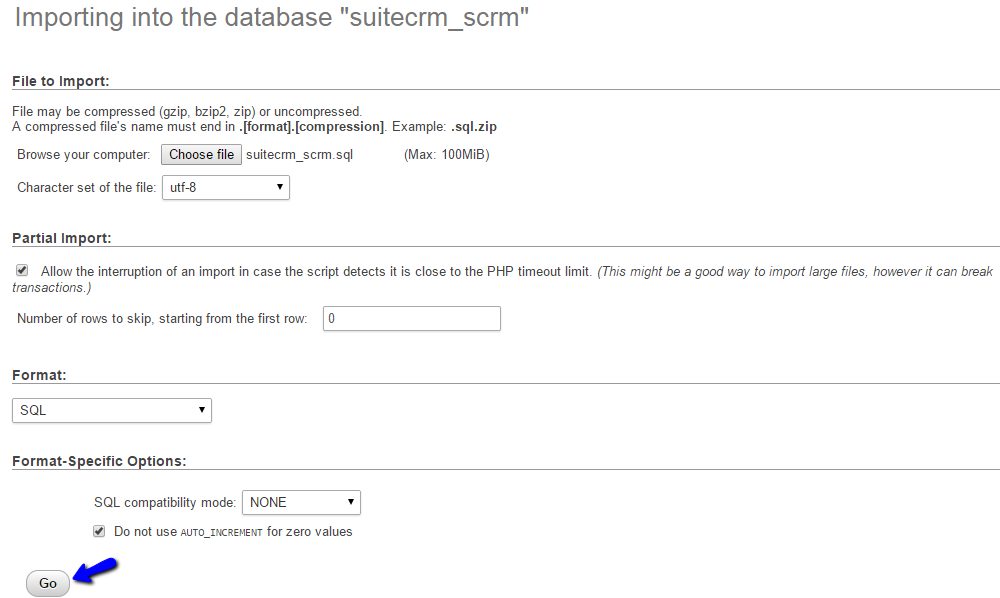
第3步:链接SuiteCRM文件和数据库
还原SuiteCRM备份攻略到目前为止,您的帐户上将拥有一个位置,其中包含SuiteCRM备份的所有文件。您还将拥有一个数据库,其中包含SuiteCRM数据的备份。要完成还原,您将必须编辑SuiteCRM config.php文件。
编辑文件时,您将必须首先编辑数据库详细信息。只需输入新的数据库名称,用户名和用于还原数据库的密码。如果要在其他位置还原备份,则还可以编辑SuiteCRM安装的URL。完成并保存更改后,您将可以毫无问题地访问SuiteCRM备份的还原副本。还原SuiteCRM备份攻略
SuiteCRM 全功能,不限用户,3600元永久免费使用(可商用)
SuiteCRM 与 Salesforce 和 Dynamics 一样强大,具有更高的技术独立性和定制性。业务咨询与服务,请联系我们!
我们提供的服务包括:插件开发、主题开发、安装和配置、CRM升级、CRM部署、支持与维护、用户培训…
